Če ste nadgradili na včerajšnjo novo različico Firefox 61, ste morda pri poskusu vzpostavitve povezave s tem spletnim mestom in drugimi prejeli napako pri varni povezavi.
Sporočilo o napaki se glasi:
Varna povezava ni uspela
Napaka med povezavo z [ime spletnega mesta]. SSL je prejel zapis, ki je presegel največjo dovoljeno dolžino. Koda napake: SSL_ERROR_RX_RECORD_TOO_LONG.
Stran, ki jo poskušate ogledati, ni mogoče prikazati, ker verodostojnosti prejetih podatkov ni bilo mogoče preveriti.
Obrnite se na lastnike spletnih strani, da jih obvestite o tej težavi.
Tu je posnetek zaslona napake pri poskusu vzpostavitve povezave s spletnim mestom s pomočjo Firefox 61.

Zaenkrat vemo, da je težava povezana z vzpostavljanjem varne povezave, vendar je samo od tega, ko je prebrano sporočilo, jasno, ali je to težava na spletnem mestu, težava brskalnika ali programska oprema, ki ovira povezavo.
Prejšnje različice Firefoxa ne vržejo sporočila o napaki. Mozilla je v dnevniku sprememb ugotovila, da omogoča najnovejši osnutek specifikacije TLS 1.3. Spremembo smo pregledali aprila 2018 in lahko preprosto preverite, katera različica TLS je podprta, tako da v naslovno vrstico Firefoxa naložite približno: config? Filter = security.tls.version. Preverite najvišjo vrednost security.tls.version.max; naj se glasi 4, kar je nov maksimum. Prejšnje različice Firefoxa so tam uporabile vrednost 3.
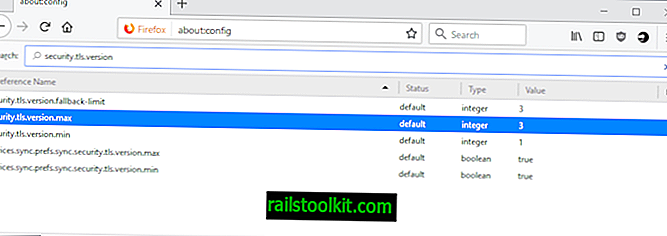
Dejansko, če vrednost preklopite na 3, napaka odpade. Do katerega koli spletnega mesta lahko ponovno dostopate in napaka v varni povezavi ni uspela več.
Čeprav lahko to storite, boste morda želeli izvedeti več o težavi, zaradi katere varne povezave ne uspejo v Firefoxu 61.
Posodobitev: Preden nadaljujete s spodnjimi navodili, poskusite naslednje v Firefoxu in preverite, ali na vašem koncu odpravlja težavo:
- Odpri približno: nastavitve # zasebnost v brskalniku.
- Pomaknite se navzdol do razdelka Potrdila in kliknite »Prikaži certifikate«.
- Prepričajte se, da je izbran zavihek avtoritete.
- Poiščite certifikate Avast in jih odstranite z možnostjo brisanja
- Z uvoznim gumbom uvozite potrdila iz C: \ ProgramData \ AVAST Software \ Avast \ wscert.dat
Možno je, da imate na napravi nameščene Avast, AVG ali drugo varnostno programsko opremo, ki ovira promet HTTPS.
Če zaženete Avast, lahko onemogočite skeniranje HTTPS dela spletnega ščita varnostne programske opreme, da odpravite težavo, ne da bi v Firefoxu s 4 na 3 spustili največjo različico TLS.
Takole je to storjeno:
Dvokliknite ikono programske opreme Avast v območju sistemske vrstice, da se prikaže glavni vmesnik aplikacije.
Izberite Meni> Nastavitve, da prikažete vse nastavitve programa.
Preklopite na razdelek Sestavni deli na stranski vrstici.
Izberite povezavo za prilagajanje, prikazano za komponento Web Shield.
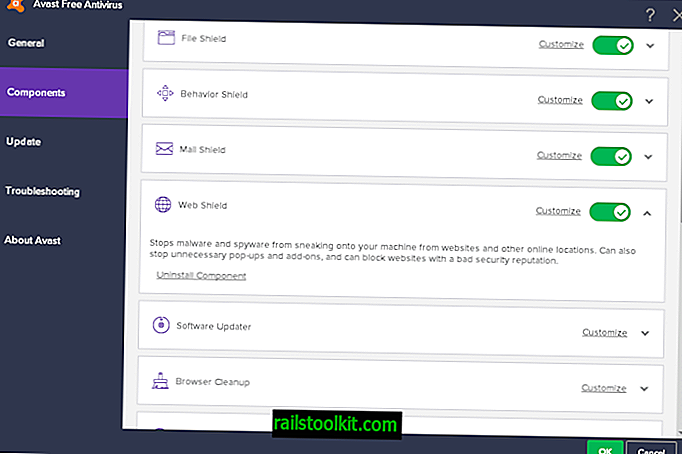
Poiščite "Omogoči HTTPS skeniranje" in počistite polje.
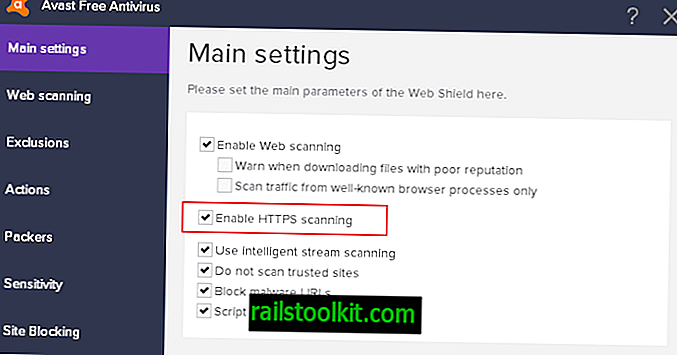
Izberite ok, da spremembo shranite, in na naslednji strani v redu, da se vrnete v glavni vmesnik.
Ko prej poskusite naložiti spletna mesta, ki se jih ni uspelo naložiti v Firefox 61, boste opazili, da se spletna mesta nalagajo kar v redu.
Druge varnostne rešitve lahko uporabljajo podobne komponente, ki motijo promet HTTPS. Če Avast ne zaženete, poskusite v nastavitvah poiskati možnost, s katero boste lahko skenirali HTTPS, da bi odpravili težavo.
Zdaj Vi : Ali ste s Firefoxom 61 naleteli na varno povezavo?














